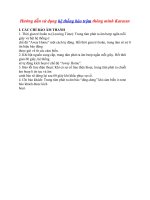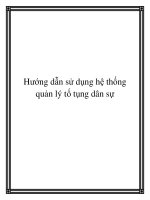Hướng dẫn sử dụng hệ thống họp trực tuyến của bộ giáo dục đào tạo
Bạn đang xem bản rút gọn của tài liệu. Xem và tải ngay bản đầy đủ của tài liệu tại đây (605.01 KB, 19 trang )
GIÁO DỤC VÀ ĐÀO
TẠO style
Click to editBỘ
Master
title
CỤC CÔNG NGHỆ THÔNG TIN
Hướng dẫn sử dụng hệ thống
họp trực tuyến của Bộ GD&ĐT
Hà Nam, tháng 12/2013
Click trình
to edit
Nội dung
bàyMaster title style
1
Tổng quan về phòng họp ảo
2
Đăng nhập vào phòng họp
3
Tham gia họp với vai trò chủ toạ (Host)
4
IV Tham
Data analysis
gia họp với vai trò khách (Participants)
5
Chuẩn bị thiết bị tại các điểm cầu
6
Một số lưu ý khi sử dụng
Clickphòng
to edit
Master
title style
Mô hình
họp
ảo
Máy chủ HỌP ẢO
Cục CNTT-Bộ GDĐT
Internet
Cá nhân A
(ADSL, Fiber
cab,..)
Trường A
Cá nhân B
Trường B
edit Master
TổngClick
quantophòng
họp ảo title style
• Phòng họp ảo (web-conferencing) là công nghệ tổ chức họp, hội thảo
trực tuyến qua mạng Internet.
• Mỗi cuộc họp ảo phải có địa chỉ phòng họp (Ví dụ:
/>• Có 3 đối tượng tham dự họp:
– Chủ toạ (Host): là người có toàn quyền điều khiển cuộc họp
– Presenters: là người có quyền được trình bày, phát biểu
– Participants: là người chỉ có thể theo dõi nội dung cuộc họp (nghe, nhìn,
chatting)
• Chủ toạ phải có tài khoản truy cập và được Cục CNTT cấp phát
quyền. Người tham dự khác có thể đăng nhập bằng tài khoản, có thể
đăng nhập trực tiếp mà không cần tài khoản (do Chủ toạ qui định)
Click
editphòng
Master
Đăng
nhậptovào
họptitle
ảo style
•
Gõ địa chỉ web: />
•
Nếu có tài khoản:
•
Nếu không có tài khoản:
•
Đợi Chủ tọa kiểm tra và cho phép vào phòng họp
edit(pods)
Master
style
Các Click
chức to
năng
củatitle
phòng
họp
• Attendee List: hiển thị danh sách thành viên họp
• Share: để chia sẻ tài nguyên hiển trị trên màn hình họp gồm:
– White board: bảng trắng để trao đổi
– Computer screen: màn hình máy tính
– Select from My Computer: file từ máy tính
• Camera and Voice: thoại hình và tiếng
• Note: bảng ghi thông báo chung
• Chat: để nhắn tin với các thành viên
• Căn cứ vào nội dung cuộc họp mà Chủ toạ có quyền điều
khiển việc sử dụng các pods cho hợp lý
to edit
style
Các Click
công việc
củaMaster
Chủ toạtitle
(Host)
1. Cho phép / không cho phép một thành viên dự
họp (đăng nhập vào phòng họp)
2. Loại bỏ một thành viên ra khỏi phòng họp (đang
họp)
3. Thiết lập quyền Trình bày (Presenter) hoặc
quyền dự (Participant) cho các thành viên (trong
quá trình họp)
4. Tắt micro của một Presenter nào đó
5. Ngoài ra có thể thực hiện được các chức năng
như presenter và participant.
title
stylehọp
KiểmClick
duyệt to
đạiedit
biểuMaster
đăng nhập
phòng
• Để kiểm duyệt đại biểu, Phòng họp phải thiết lập
chế độ kiểm soát người tham dự bằng cách:
Menu Meeting \ Manage Access & Entry \ Block
Incoming Attendees..
• Khi đó, mọi thành viên khi đăng nhập vào phòng
họp phải do Chủ toạ quyết định có được dự họp
(cho vào Phòng) hay không bằng cách trả lời:
– Decline – nếu không cho vào dự họp
– Accept – đồng ý cho vào dự họp.
editviên
Master
title
style
Loại Click
bỏ mộtto
thành
ra khỏi
cuộc
họp
(2)
(1)
(3)
to edit
titledự
style
ThiếtClick
lập quyền
choMaster
người tham
• Người tham dự có một trong hai quyền:
Trình bày (Presenter) và chỉ dự
(Participant) do Chủ toạ thiết lập. Cách thiết
lập như sau:
(1)
(2)
Click
to edit Master
title style
Khi nào
là Presenter
hoặc Participant?
• Tại một thời điểm trong cuộc họp, nên chỉ có 01
người có quyền trình bày (quyền phát biểu)
• Khi Chủ toạ nhận được tín hiệu từ một điểm cầu
nào đó yêu cầu được phát biểu (raised hand), nếu
đồng ý cho phát biểu thì Chủ toạ thiết lập quyền
điểm cầu đó là Presenter
• Khi phát biểu xong, thực hiện đổi quyền thành
Participant
Cần tuân thủ nghiêm ngặt qui tắc này để đảm bảo
phòng họp được yên lặng, có trật tự
Click của
to edit
title style
Tắt micro
mộtMaster
Presenter
• Để đảm bảo trật tự phòng họp, Chủ toạ có
thể tắt micro của một Presenter nào đó
(1)
(2)
to edit
title style
Các Click
công việc
củaMaster
một Presenter
1. Trình bày qua micro (Audio)
2. Trình bày qua hình ảnh (Video)
3. Trình bày bằng slide (Share \ Documents)
4. Sử dụng bảng trắng (Whiteboard)
5. Sử dụng chức năng chatting
6. Sử dụng Note để đưa ra thông
báo chung tới toàn thể người
dự họp
to edit
Master
title style
TrìnhClick
bày qua
micro
(Audio)
1. Máy tính phải có micro và phải thiết lập micro
như sau: menu Meeting \ Manage My Setting \
Audio Setup Wizard và thực hiện các bước chọn
micro sử dụng cho phòng họp
2. Phía trên thanh Menu màn hình có biểu tượng
Talk để bật hoặc tắt micro:
-
Trạng thái bật micro (nút nổi):
Trạng thái tắt micro (nút lõm):
Chú ý: Chỉ bật 1 micro tại một thời điểm để đảm bảo âm thanh
không bị vọng (echo), bị nhiễu, mất trật tự
to edit
Master
title style
TrìnhClick
bày qua
hình
ảnh (Video)
1. Để có thể trình bày qua hình ảnh, máy tính phải có
webcam hoăc camera và thực hiện bước thiết lập
camera như sau: Trên thanh Menu kích vào biểu tượng
và thực hiện các bước chọn camera sử dụng cho
Nút để tắt
phòng họp hoặc trên màn hình họp ta thấy
camera
Nút để bật
camera
Chú ý: Hạn chế số điểm cầu lên hình tại một thời điểm. Nên lên hình những
điểm nào đang trình bày, cùng lắm chỉ lên hình 2 điểm
editPowerpoint
Master title style
TrìnhClick
chiếutoslide
1. Để có thể báo cáo bằng file Powerpoint, phải nạp file báo
cáo powerpoint lên phòng họp. Các bước chọn file
powerpoint để nạp lên như sau:
(2)
(1)
2. Ngoài powerpoint, báo cáo viên(3)có thể đưa nội dung các
file khác lên trình bày như: ảnh, video, word, …
Clickbảng
to edit
Master title style
Sử dụng
(Whiteboard)
1. Có thể sử dụng bảng để thuyết trình. Để mở đối tượng
bản, thao tác như sau:
(1)
2. (2)
Sử dụng thanh công cụ Whiteboard Tools có biểu tượng
chữ T để soạn nội dung chia sẻ trên bảng
ClickChatting
to edit Master title style
Sử dụng
1. Hộp Chat để nhắn tin với các thành viên tham dự hội
nghị
2. Để xác định nhắn tin cho ai?
-
Everyone – tới tất cả thành viên
Presenters – tới tất cả các báo cáo viên (có quyền Presenter)
Hosts – tới các thành viên chủ tọa
Hoặc tới một cá nhân dự họp
Chọn đối tượng
gửi tin nhắn
Tin cá nhân có Tap
riêng
Click
to edit
Master
title cầu)
style
Chuẩn
bị thiết
bị (tại
các điểm
STT
Tối thiểu
Nếu có điều kiện
1
Internet: ADSL
Cáp quang
2
Ghi hình: webcam
Camera (EVI D70 Sony)
3
Màn chiếu: Màn hình máy tính hoặc
Projector
Màn plasma cỡ lớn
4
Phông nền hoặc bảng ghi tên các điểm
5
Ánh sáng đảm bảo lên hình